|
TOP INTENTION
version française

Merci beaucoup Suizabella pour m'avoir invité à traduire tes tutoriels.

Ce tutoriel a été créé avec Corel17, et traduit avec Corel12, mais il peut également être exécuté avec les autres versions.
Suivant la version utilisée, vous pouvez obtenir des résultats différents.
Depuis la version X4, la fonction Image>Miroir a été remplacée par Image>Renverser horizontalement,
et Image>Renverser avec Image>Renverser verticalement.
Dans les versions X5 et X6, les fonctions ont été améliorées par la mise à disposition du menu Objets.
Avec la nouvelle version X7, nous avons à nouveau Miroir/Retourner, mais avec nouvelles différences.
Consulter, si vouz voulez, mes notes ici
Certaines dénominations ont changées entre les versions de PSP.
Les plus frequentes dénominations utilisées:

traduction italienne ici
traduction anglaise ici
vos versions qui
Nécessaire pour réaliser ce tutoriel:
Matériel ici
Tube Ana Ridzi 1195
Tube paysage mistedpaisajes223-Hebe
Masque 20-20
Modules Externes:
consulter, si nécessaire, ma section Filtres ici
Mura's Meister - Perspective Tiling ici
Filters Unlimited 2.0 ici
Mura's Meister - Pole Transform ici
Nik Software - Color Efex ici
Alien Skin Eye Candy 5 Impact - Perspective Shadow ici
Filter Factory Gallery H - Alias Blur ici
Filtres Factory Gallery peuvent être utilisés seuls ou importés dans Filters Unlimited.
voir comment le faire ici).
Si un filtre est fourni avec cette icône,  on est obligé à l'importer dans Unlimited on est obligé à l'importer dans Unlimited

Si vous voulez utiliser vos propres couleurs, n'hésitez pas à changer le mode et l'opacité des calques
Placer le preset Emboss 3 dans le dossier Paramètres par défaut.
Placer le dégradé dans le dossier Dégrades.
Placer le masque dans le dossier Masques.
1. Placer en avant plan la couleur #a35139,
et en arrière plan la couleur #7f7e7d.

Placer en avant plan Dégradé, et sélectionner le dégradé SuiGrad016, style Linéaire.
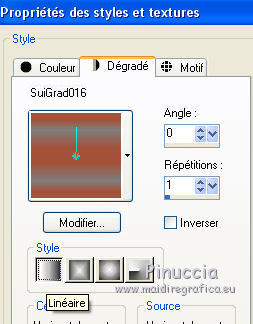
2. Ouvrir une nouvelle image transparente 1000 x 750 pixels,
et remplir  l'image du dégradé. l'image du dégradé.
3. Sélections>Sélectionner tout.
Activer le tube Ana Ridzi 1195, Édition>Copier.
ne pas fermer le tube; on va s'en servir plus tard
Revenir sur votre travail et Édition>Coller dans la sélection.
Sélections>Désélectionner tout.
4. Effets>Effets d'image>Mosaïque sans jointures.

5. Réglage>Flou>Flou gaussien - rayon 45.

6. Effets>Modules Externes>Filters Unlimited 2.0 - Filter Factory Gallery H - Alias Blur.
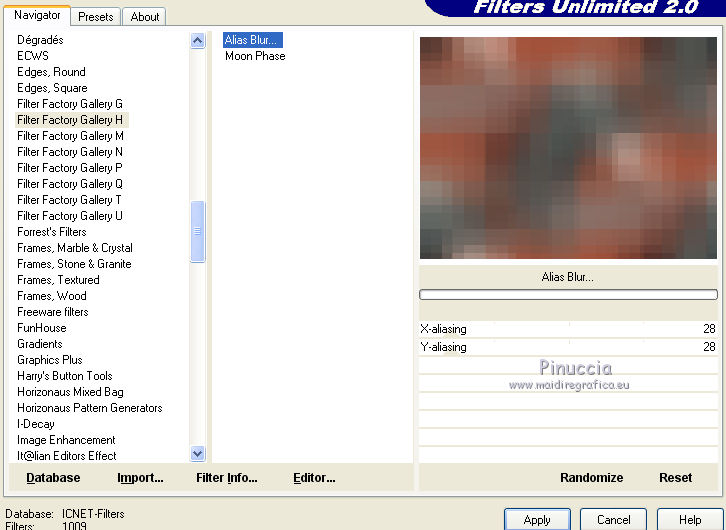
7. Effets>Filtre personnalisé, sélectionner le preset Emboss et ok.

8. Effets>Effets d'image>Mosaïque sans jointures, comme précédemment.

9. Activer le tube du paysage mistedpaisajes223-Hebe - Édition>Copier.
Revenir sur votre travail et Édition>Coller comme nouveau calque.
10. Calques>Charger/Enregistrer un masque>Charger à partir du disque.
Chercher et charger le masque 20-20.
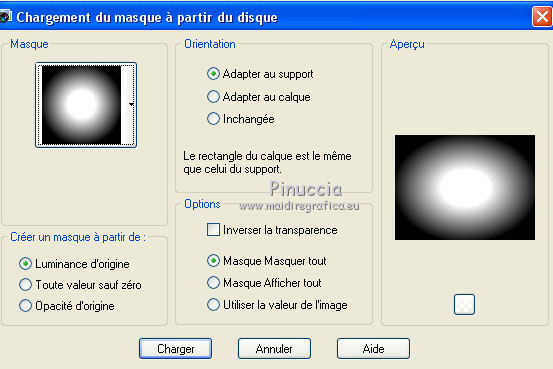
Calques>Dupliquer.
Calques>Fusionner>Fusionner le groupe.
11. Placer le calque en mode Luminance (héritée).
12. Vous positionner sur le calque Raster 1.
Calques>Dupliquer.
Calques>Agencer>Placer en haut de la pile.
13. Effets>Effets géométriques/Perspective horizontale.
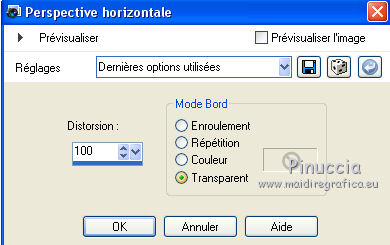
14. Image>Miroir.
À nouveau Effets>Effets géométriques>Perspective horizontale.
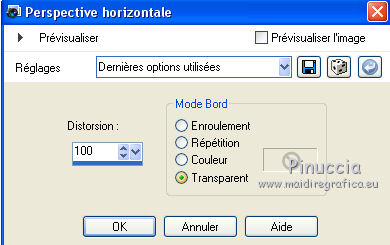
15. Effets>Effets de distorsion>Cintrage.

16. Effets>Modules Externes>Mura's Meister - Pole Transform.
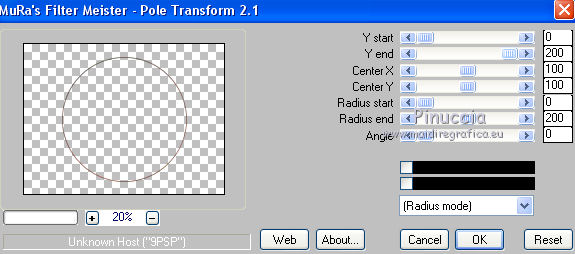
17. Effets>Modules Externes>Mura's Meister - Copies.
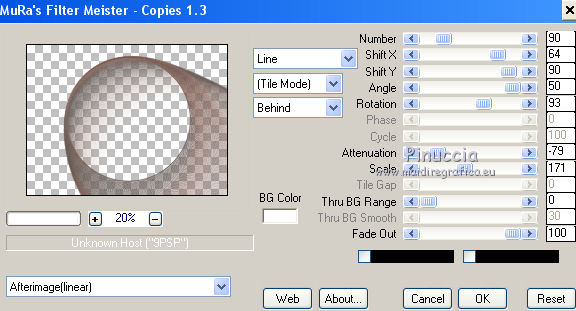
18. Effets>Effets 3D>Ombre portée.
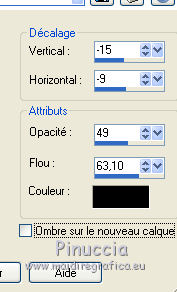
19. Activer à nouveau le tube Ana Ridzi 1195, - Édition>Copier.
Revenir sur votre travail et Édition>Coller comme nouveau calque.
Image>Redimensionner, à 70%, redimensionner tous les calques décoché.
20. Effets>Effets d'image>Décalage.
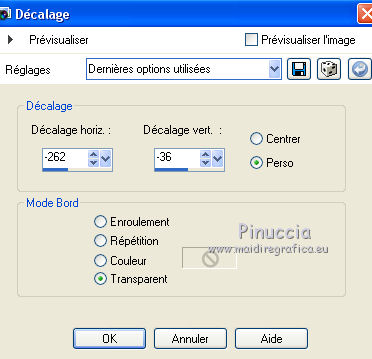
21. Effets>Modules Externes>Alien Skin Eye Candy 5 Impact - Perspective Shadow.
 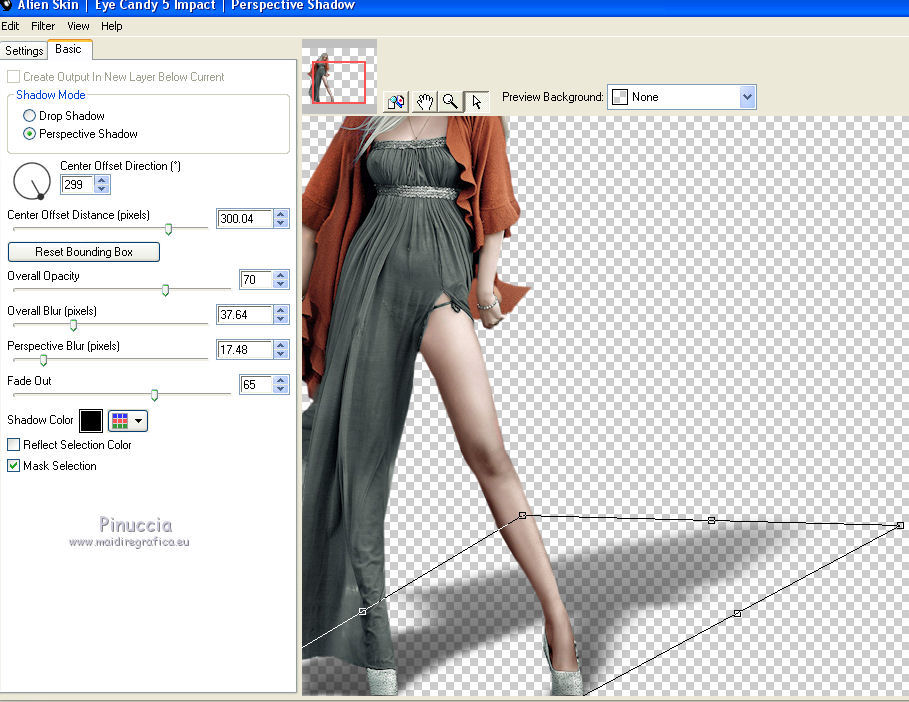
22. Activer le wordart (ou, si vous préférez, écrivez un votre texte) - Édition>Copier.
Revenir sur votre travail et Édition>Coller comme nouveau calque.
Positionner  le texte à votre convenance. le texte à votre convenance.
23. Calques>Fusionner>Tous.
24. Effets>Modules Externes>Nik Software - Color Efex Pro - Bleach Bypass.
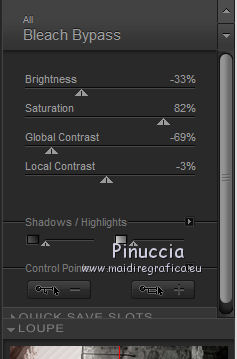
25. Effets>Modules Externes>Nik Software - Color Efex Pro - Vignette Blur.

26. Signer votre travail et enregistrer en jpg.

Si vous avez des problèmes, ou des doutes, ou vous trouvez un link modifié, ou seulement pour me dire que ce tutoriel vous a plu, vous pouvez m'écrire.
12 Septembre 2015
|


